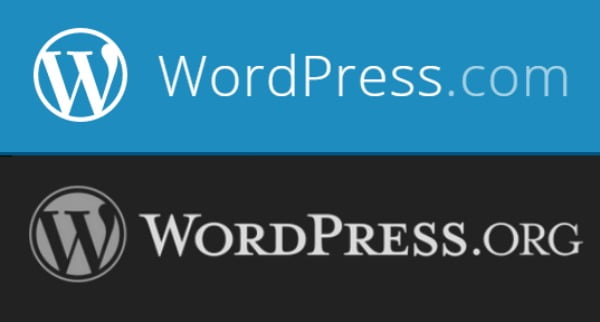حسنًا .. أنت الآن مستخدم نشط لخدمات التدوين المجانية التي يقدمها موقع WordPress.com، والأمور مستقرة حتى الآن، ولكنك حقيقة ترغب في الذهاب إلى ما هو أفضل من مجرد مدونة مجانية على WordPress.com .. أنت ترغب الآن في تنصيب الإضافات Plugins وتهيئة القوالب الاحترافية Themes. أنت ترغب في البدء بالربح من موقعك، وأن يكون لديك تحكم كامل فيه.
نعم.. أنت في المكان الصحيح لفعل هذا الأمر.

بينما مقال اليوم لن يناقش الفارق بين WordPress.com وWordpress.org إلا أننا سنلقي نظرة على السؤال الذي يسأله الكثير من زوارنا: كيف يمكنني نقل مدونتي المجانية على موقع WordPress.com إلى WordPress.org على استضافتي الخاصة Self-Hosted؟
في هذا الدليل الإرشادي سنوضح لك خطوة بخطوة كيفية إجراء هذه العملية بشكل صحيح، والحفاظ على محتوى مدونتك فلا يُفقد لأي سبب. سنغطي في هذا الدليل الكيفية التي تنقل بها المحتوى بما فيه الصور. كذلك سنتحدث عن الطريقة التي بها تحفظ موضعك في نتائج البحث عن طريق إعادة التوجيه من المدونة المجانية القديمة إلى الموقع الحديث المدفوع. هل أنت مستعد؟
دعنا إذًا نبدأ في نقل مدونتك المجانية على موقع WordPress.com إلى مدونة مستضافة ذاتيًا على موقع/سيرفر خاص.
أشياء ستكون بحاجة إليها قبل أن تبدأ
أنت بحاجة بدايةً إلى شراء اسم نطاق جديد Domain، وحجز خطة استضافة مع شركة استضافة جيدة، تكون من ضمن إعداداتها التوافق مع مدونات الوردبريس. ونحن – بما لنا من خبرة في هذا المجال – نرشح وبشدة التعامل مع شركة بلوهوست Bluehost لأنها ستمنحك اسم نطاق مجاني (قيمته لا تقل عن 13$ الآن)، بالإضافة إلى تخفيض على قيمة الاستضافة يتغير من وقت لآخر حسب جدول التخفيضات والعروض المقدم من الشركة على خطط الاستضافة لديها. أيضًا، شركة بلوهوست موصى بها كمقدم خدمة استضافة رسمي لمدونات وردبريس WordPress.
إذا كان موقعك الذي ترغب في نقل مدونة الوردبريس إليه بالفعل لديه اسم نطاق مخصص، لا تقلق. سنقوم بتغطية هذا الجزء كذلك. وأخيرًا أنت في حاجة إلى التأكيد من إمكانية الدخول على حسابك على موقع WordPress.com، ومن ثم يمكنك ببساطة نقل كل تدويناتك، صفحاتك، صورتك، تعليقاتك، وأي بيانات أخرى إلى موقعك الجديد المستضاف ذاتيًا باستخدام الوردبريس.
وقبل البدء في هذا الدليل، نحب أن نخبرك أننا نقدم لك هذه الخدمة مجانًا كجزء من خدمات تنصيب مدونة الوردبريس بشكل مجاني. هذا سيقلل الإزعاج أو القلق الذي من المحتمل أن تتعرض له جراء عملية كهذه، ويقوم بها نيابة عنك خبراء في المجال، وبشكل مجاني تمامًا.
أنقر هنا للحصول على خدمة تنصيب ووردبريس مجانا
ولكن إذا كنت من أولئك الأشخاص الذين يفضلون تعلم وفعل الأشياء بأنفسهم، قم باتباع الخطوات التالية في الدليل الإرشادي التالي.
خطوة #1: استيراد البيانات من موقع WordPress.com
قم بالدخول sign in إلى حسابك على WordPress.com وتوجه إلى لوحة التحكم الرئيسية الخاصة بالمدونة Dashboard. قم بالنقر على Tools > Export. (أدوات>تصدير)
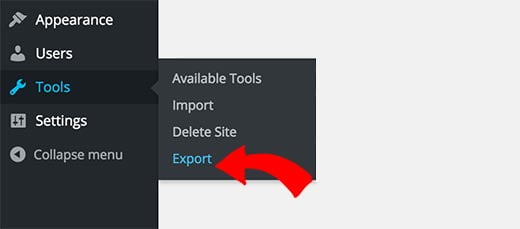
النقر على أداة التصدير سينقلك إلى صفحة جديدة حيث ستُخير ما بين النقل المجاني Free أو الموجه Guided (بمساعدة مرشد).
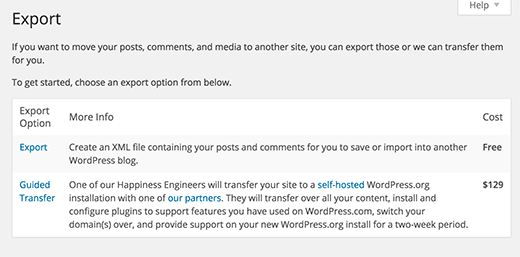
اختر الخيار المجاني بالنقر على Export (تصدير). في الشاشة التالية ستُسأل عن أي البيانات التي تريد نقلها من مدونتك المجانية. اختر كل المحتوى All Content وانقر على زر “ملف تنزيل التصدير Download Export File”. سيتم تحميل ملف بامتداد XML على جهاز الكمبيوتر الخاص بك. هذا الملف سيحتوي على كل تدويناتك، صفحاتك، الصور، التعليقات، الحقول المخصصة، التصنيفات، الوسوم tags، قوائم التصفح، وبقية المعلومات الأخرى المتعلقة بمدونتك المجانية على WordPress.com.
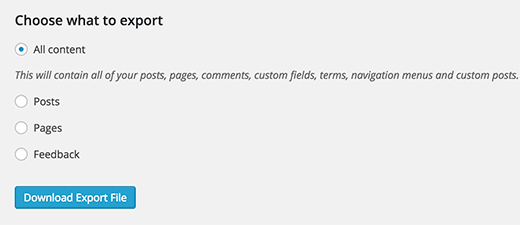
خطوة #2: تنصيب الوردبريس
والآن بعد أن قمت بتصدير نسخة المدونة من على موقع WordPress نأتي للخطوة التالية الخاصة بإعداد وتنصيب مدونة الوردبريس على استضافتك. تنصيب مدونة الوردبريس سهل للغاية، وستحتاج منك فقط بعض النقرات. بمجرد أن تنتهي من تنصيب مدونة الوردبريس، يأتي دور جلب Import المحتوى الخاص بالمدونة المجانية إلى الموقع الجديد المستضاف عليه سكربت الوردبريس.
خطوة #3: استيراد محتوى المدونة المجانية إلى المدونة الجديدة المستضافة ذاتيًا بالوردبريس
لكي تقوم باستيراد المحتوى القديم من موقع WordPress.com إلى موقعك الجديد، فأنت بحاجة إلى إجراء تلك الخطوات: النقر على Tools> WordPress أو (أدوات> WordPress).
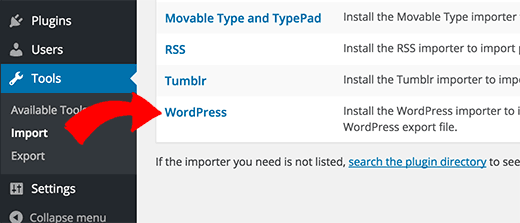
ثم النقر على WordPress. سيتم سؤالك عن تنصيب إضافة WordPress Importer. بمجرد أن يتم تنصيب الإضافة قم بتنشيطها Activate قم بتشغيل إضافة Importer Plugin. بعد التشغيل مباشرة سيتم أخذك إلى شاشة تطلب منك رفع ملف WordPress.com XML الذي قمت بتحميله من قبل في خطوة #1 في هذا المقال.
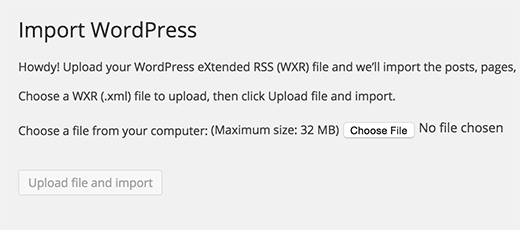
ملاحظة: إذا كان حجم الملف الخاص بك أكبر من 32 ميجابايت، سيكون لديك خيارين. الأول هو أن تسأل شركة الاستضافة التي تتعامل معها أن تزيد سعة التحميل بشكل مؤقت، ومن ثم تستطيع الاستمرار بهذه العملية. الخيار الثاني هو أنه ربما ترغب في تقسيم ملفك باستخدام WXR file splitter.
حينما تبدأ بعملية استيراد الملف، سيكون لديك خيار تخصيص المحتوى القديم في الملف المنقول إلى المستخدم الحالي، أو إنشاء حساب جديد. كذلك، سيكون لديك خيار استيراد المرفقات القديمة كذلك. (أنت بحاجة إلى وضع علامة على هذا المربع لتأكيد أن الصور سيتم استيرادها كذلك you want to make sure that you check this box to ensure that your images are imported).
خطوة #4: استيراد الروابط Blogroll
إذا كنت تستخدم خاصية الروابط في نسختك المجانية من WordPress.com للاحتفاظ بـ Blogroll أو الروابط الأخرى، فأنت في هذه الحالة في حاجة إلى اتباع تلك التعليمات لتصديرهم واستيرادهم. المستخدمين الذين لا يستخدمون هذه الخاصية يمكنهم الانتقال مباشرة إلى خطوة #5.
روابط الـ Blogroll يتم تصديرها في تنسيق OPML. هذا التنسيق عبارة عن تنسيق معدل من XML يسمح لك بتصدير واستيراد الروابط، وتصنيفات الروابط. روابط المدونة المجانية على WordPress.com لها ملف بصيغة OPML متواجد في هذا المسار:
http://example.wordpress.com/wp-links-opml.php
بالطبع قم بتغيير كلمة example باسم الدومين الفرعي subdomain في مدونة الوردبريس الخاصة بك على موقع WordPress.com. أما إذا كنت تستخدم دومين مخصص Custom Domain مع مدونات WordPress.com فيمكنك الحصول على ملف OPML من هذا الرابط:
http://www.example.com/wp-links-opml.php
ملف الـ OPML سيُفتح في صفحة متصفح الإنترنت – أيًا كان المتصفح الذي تستخدمه – ولكي تحفظه فكل ما عليك فعله هو النقر على Crtl+S (أو Command+S إذا كنت تستخدم Mac) ليتم حفظه على سطح المكتب أو أي مكان في ذاكرة جهاز الكمبيوتر.
الآن أصبح لديك نسخة احتياطية backup من روابط المدونة المجانية على موقع WordPress.com. الخطوة التالية هي استيرادهم إلى داخل مدونة الوردبريس الجديدة المستضافة ذاتيًا على استضافتك الخاصة. ولكن ستقابلك عقبة بسيطة. نسخة الوردبريس المستضافة على سيرفرك/استضافتك لا يوجد بها مدير روابط Link Manager مُفعَّل كما هو الحال افتراضيًا مع نسخة الوردبريس المجانية على موقع WordPress.com.
لذلك فإن أول شيء ينبغي عليك فعله هو تنشيط إضافة Link Manager Plugin. ستلاحظ أن صفحة الإضافة تخبرك أنه لم يتم تجديدها منذ عامين على الأقل. لا عليك، أنت فعليًا لست في حاجة إلى تحديث الإضافة، ويمكنك العمل عليها بهذا الإصدار.
بعد تفعيل الإضافة سيظهر لك زر جديد في شريط الأزرر الجانبي على يسار (أو يمين لو تستخدم النسخة العربية من وردبريس) لوحة التحكم Dashboard اسمه الروابط Links.
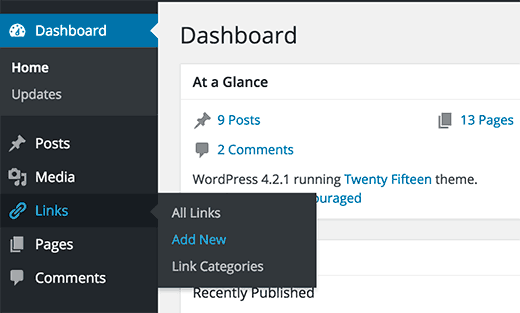
الآن، نسختك الجديدة المستضافة من الوردبريس يمكنها إدارة الروابط والـ Blogrolls ويمكنك بآمان استيرادهم من على جهاز الكمبيوتر خاصتك. قم بزيارة الأدوات>استيراد (Tools>Import) وانقر على Blogroll كي تقوم بتنصيب OPML.
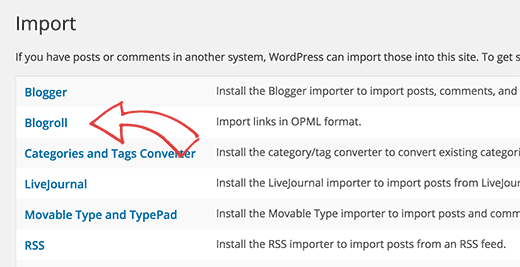
حسب إجراءات التنصيب، سيتم نقلك إلى صفحة المستورد importer حيث يمكنك رفع upload ملف الـ OPML الذي قمت بحفظه منذ قليل على جهاز الكمبيوتر الخاص بك. قم بتحديد مكانه ثم انقر على Import OPML File.
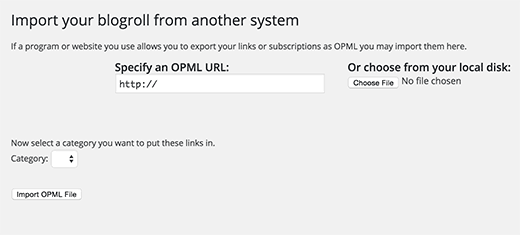
الآن سيقوم الوردبريس باستيراد الروابط وتصنيفات الروابط من ملف الـ OPML. أثناء عملية الاستيراد يمكنك متابعة تطور هذه العملية من خلال إشعارات الإتمام التي تظهر لك على الشاشة، حتى ظهور الرسالة الأخيرة التي تخبرك بتمام عملية النقل بنجاح.
خطوة #5: إعداد مدونة الوردبريس على موقع WordPress.com لتصبح خاصة Private
الخطوة الأخيرة هي تحويل إعداد المدونة المجانية على موقع WordPress.com من عام Public إلى خاص Private. إن لم تكن ترغب في إعادة تحويل المستخدمين القدامي لموقعك الجديد، قم إذَا بتنفيذ هذه الخطوة.
اذهب إلى تبويب القراءة Reading أسفل الإعدادات Settings في مدونتك على WordPress.com واختر هذا الخيار“I would like my blog to be private, visible only to users I choose”.
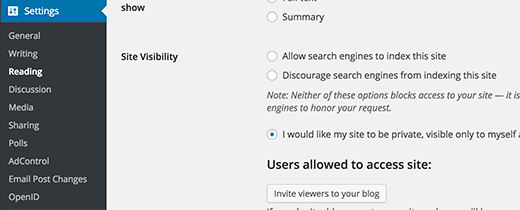
تحذير: إذا كنت تكتب أحيانًا وليس بشكل منتظم، ولديك جمهور ذو ولاء، فلا معنى لتركهم معلقين. من ناحية أخرى، إذا كان عمر مدونتك كبير، فحتمًا تم فهرستها في جوجل ومحركات البحث الأخرى. يجب عليك حينئذ أن تحتفظ بهذه الميزة ولا تضيعها وذلك عن طريق عمل إعادة توجيه Redirect للزوار القدامى إلى المدونة الجديدة.
خطوة #6: إعادة التوجيه والحفاظ على جهود الـ SEO
توجيه الزوار للمكان الجديد باستخدام توجيه 301 يعتبر هو الحل التقليدي للحفاظ على الترتيب في محركات البحث حينما يتم نقل الموقع من مكان لآخر. ولأنه ليس لديك إمكانية للوصول إلى ملفات .htaccess على موقع WordPress.com فلن يمكنك عمل التغييرات بنفسك كي تحتفظ بالترتيب الذي وصلت له في محركات البحث. وذلك فإن موقع WordPress.com يعرض عليك خيارات التحديث المدفوعة، حيث يمكنك دفع القليل من المال مقابل هذه الوظيفة.
قم بالذهاب إلى لوحة تحكم مدونة الوردبريس المجانية WordPress.com وانقر على قائمة Store. التحديث الذي ترغب فيه اسمه Site Redirect. حتى لحظة كتابة هذه السطور فإن هذا التحديث يتكلف 13$ في العام الواحد. هذا التحديث يعطي توجيه 301 الذي يقوم بتحويل الزوار القادمين من محركات البحث مباشرة إلى الموقع الجديد.
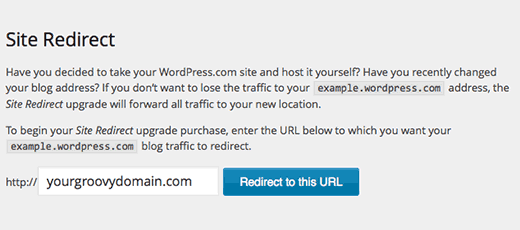
البعض منكم قد يسأل: كم من الوقت يجب أن أظل أدفع نظير هذه الخدمة؟ الإجابة بسيطة: تدفع مقابلها طالما أنت محتاجها. ومع ذلك، فنحن نظن – بشكل شخصي وبناءًا على تجاربنا نحن – أن عامين مدة كافية كي يعتاد الزوار موقعك الجديد، ويعرفوا كيفية الوصول إليه.
إذا قمت بتغيير أسماء النطاقات Domains، حينئذ لديك شيء آخر يجب أن تفعله هو تحديث كل التغييرات اللازمة في عناوين التدوينات post URLs. نعم هو مجهود شاق ولكن النتائج تستحق.
أكثر الأسئلة تكرارًا FAQs
هنا الإجابة على الأسئلة الأكثر تكرارا حول عملية الانتقال من WordPress.com إلى WordPress.org ، وسنقوم بتحديثها كلما أتيحت لنا فرصة لإضافة المزيد من المعلومات التي تهم القراء وتجيب عن أسئلتهم. ومازلنا نستقبل المزيد من الأسئلة، فإن كان لديك سؤال اتركه هنا في التعليقات وسوف نقوم بالإجابة عليه بالرد على تعليقك أو بتعديل هذا المقال.
وانطلاقًا من هذا القرار، إليك بعض الأسئلة التي وردت إلينا مع الإجابة.
ما الذي حدث لمشتركي مدونتي المجانية على WordPress.com؟
لله الحمد، تسمح لك WordPress.com بنقل المشتركين معك بشرط واحد. يجب عليك أن تستخدم Jetpack plugin حيث يضيف نفس وظيفة الاشتراك التي كانت لديك على WordPress.com. بمجرد أن تقوم بتنصيب الإضافة وتحديثها سيكون عليك التواصل مع فريق الدعم على موقع WordPress.com وسؤالهم عن تحويل المشتركين إليك. أملنا هو أن تأتي التحديثات الجديدة الخاصة بـ Jetpack plugin بإجراءات أسهل ويمكن حينئذ للمستخدمين أن يفعلوها بأنفسهم بدون الحاجة إلى معرفة تقنية واسعة.
هل يمكنك مساعدتي في نقل مدونتي على WordPress.com إلى WordPress.org بشكل مجاني؟
بالطبع، وهذه الخدمة مجانية تمامًا. فمن ضمن خدمات الوردبريس المجانية التي نقدمها في قوالب عربية هو مساعدتك في تحويل مدونتك المجانية إلى مدونة مدفوعة على استضافة خاصة. مجانًا. أنقر هنا للإطلاع على هذا العرض.
ما هي تكلفة التحويل التي قد أتكلفها من WordPress.com إلى WordPress.org؟
سكربت الوردبريس مجاني. ومع ذلك هناك بعض تكاليف الاستضافة البسيطة. مرة أخرى نرشح لك وبشدة استضافة بلوهوست BlueHost بعد تجربة طويلة وخبرة طيبة معهم. هم كذلك يوفرون دومين مجاني أول سنة.
هل ستظهر الصور الخاصة بي أم تفشل في الظهور؟
لا، لن يحدث ذلك. عندما تقوم بالنقل باستخدام الملف المستورد، كل الصور المرفقة التي تم تحميلها من الموقع المجاني يتم تعديلها بشكل آلي، ويتم تحديث الروابط بشكل تلقائي. ومع ذلك فقد لاحظنا أمرًا ما. إذا كانت روابط ملفاتك URL تبدأ بـ files.wordpress.com فلن تتحول بشكل تلقائي، وستظل تشير إلى الموقع المجاني القديم. في هذه الحالة نوصي بتنصيب إضافة import external images وستعتني هي بهذه المشكلة عنك وبشكل تلقائي تمامًا.
قمت بتسجيل اسم النطاق الخاص بي من خلال WordPress.com، هل يمكنني نقل موقعي مع ذلك؟
نعم يمكنك. وردبريس WordPress تؤمن بتمكين المستخدمين وإعطاؤهم التحكم الكامل على المحتوى الخاص بهم. فإذا كان لديك بالفعل اسم نطاق قمت بحجزه من خلال WordPress.com فكل ما تحتاجه هو حساب استضافة جديد فحسب. مرة أخرى نوصي باستضافة BlueHost كحل مناسب. في مرحلة شراء الاستضافة أو الاشتراك أول مرة ستُسأل عن ما إذا كان لديك دومين بالفعل أم ترغب في التسجيل لواحد جديد. ببساطة قم باختيار الخيار الأول وأدخل الدومين الخاص بك والذي قمت بتسجيله بالفعل على WordPress.com. ثم بعد ذلك يتوجب عليك تغيير اسم السيرفر nameservers كي يشير على الاستضافة الجديدة، وذلك من لوحة تحكم الدومين في WordPress.com. يمكننا مساعدتك في هذه الجزئية من ضمن خدماتنا المجانية. كذلك يمكنك سؤال الدعم في بلوهوست عن الكيفية التي تؤدي بها هذه الخطوة، بل يمكنهم هم القيام بها عوضا عنك.
هل سيتوقف موقعي حينما أقوم بعملية النقل؟
إذا قمت بعمل الخطوات الموضحة بأعلى بشكل صحيح، فإن الإجابة هي: لا .. لن يتوقف. الخطوات التي شرحناها بأعلى تضمن لك ألا يتوقف موقعك أبدًا. إذا كنت مازلت تشعر بالقلق دعنا نساعدك، فهذه الخدمة من ضمن خدماتنا المجانية في الموقع.
وفي النهاية، نتمنى أن تجد هذا الدليل مفيدًا، والذي قام بتغطية مسألة تحويل مدونتك من WordPress.com إلى WordPress.org المستضافة ذاتيًا على استضافتك/سيرفرك الخاص Self-Hosted. نحن مازلنا هنا لنساعدك. فإذا كان لديك أي سؤال، دعنا نعرف من خلال التعليقات. ضع سؤالك في التعليقات وسنجيب عليه بالرد على التعليق أو بتعديل المقال هنا.